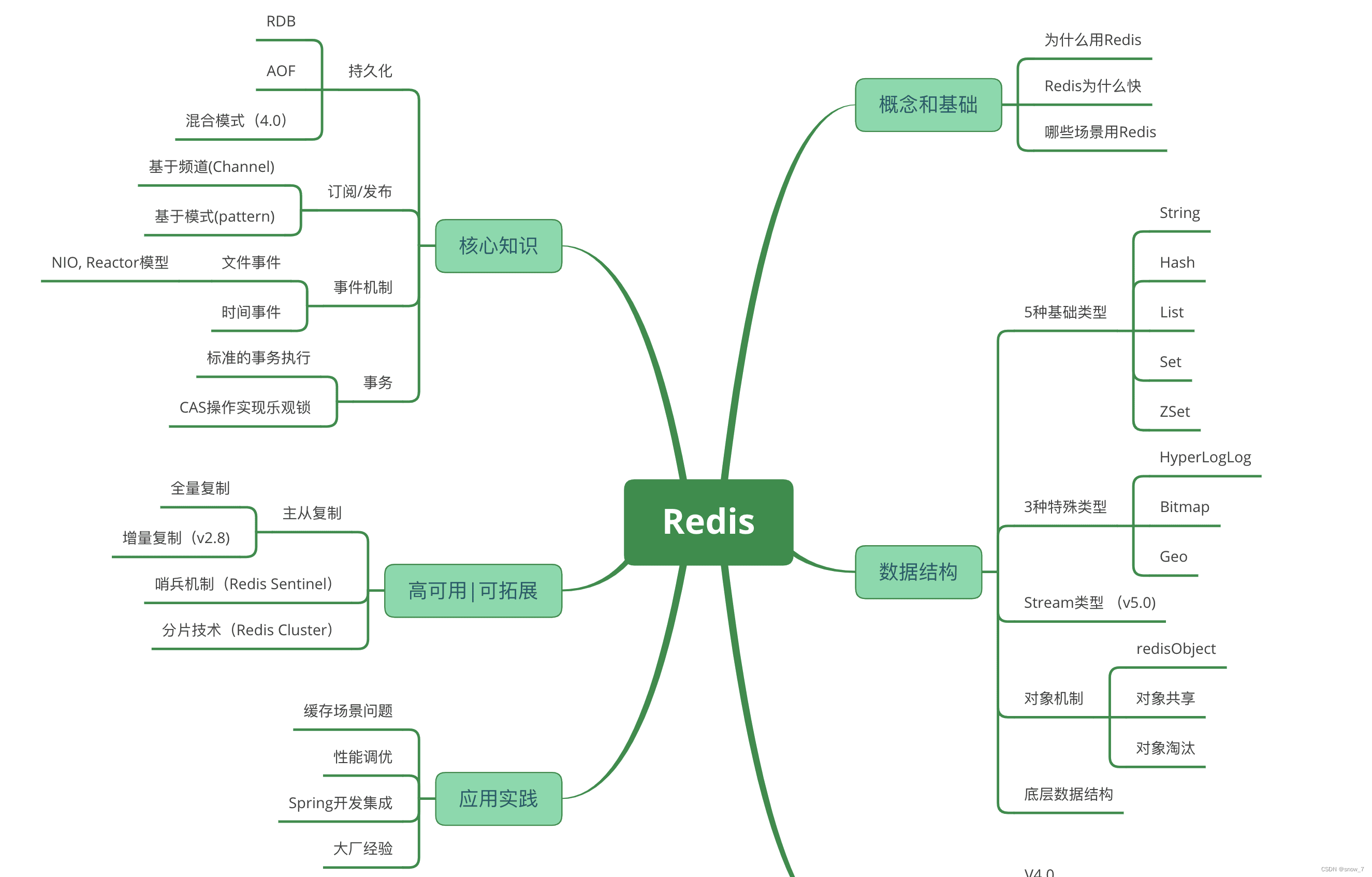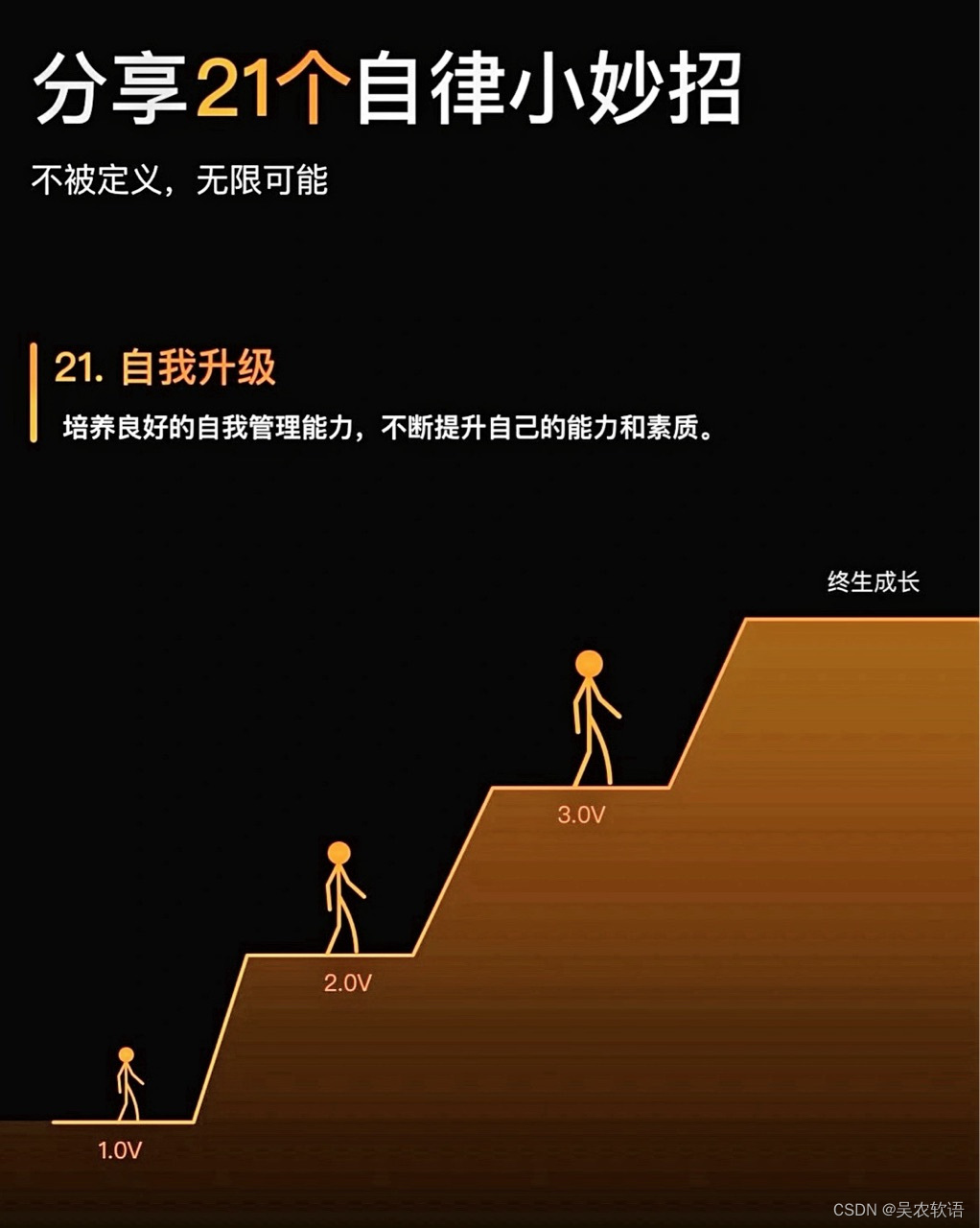在数字化时代,手机已经成为我们生活中不可或缺的一部分。随着手机拍照功能的日益强大,我们常常用手机记录下重要的信息和瞬间。但你有没有遇到过这样的烦恼:如何将手机里的图片快速转化为可编辑的Word文档呢?今天,就为大家揭秘几款神奇的软件,让你的手机图片轻松变身Word文档!

1.迅捷文字识别
功能特点:
- OCR技术:迅捷文字识别是一款基于OCR(光学字符识别)技术的手机应用,能够高效、准确地识别图片中的文字内容。
- 多种格式支持:支持将图片、PDF等格式的文件转换成可编辑的Word文档,同时保留原始排版和格式。
- 批量处理:支持批量添加多张图片进行文字识别,提高工作效率。
- 编辑功能:识别后的文字可进行自由编辑、复制、翻译、校对等操作,方便用户进行后续处理。
操作步骤:
- 打开迅捷文字识别应用。
- 选择“图片转Word”功能。
- 导入需要识别的图片文件,支持批量添加。
- 调整识别区域(如有需要)。
- 点击识别按钮,等待识别结果。
- 查看识别结果,并进行必要的编辑或校对。
- 将识别后的文字导出为Word文档。
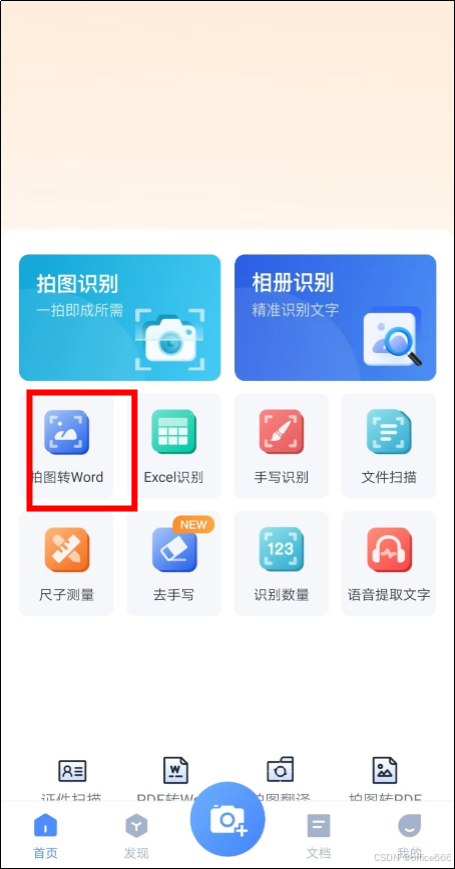
2.Adobe Acrobat
功能特点:
- PDF编辑:Adobe Acrobat是一款功能强大的PDF编辑软件,同时也支持将图片转换为Word文档。
- 高精度识别:具备较高的文字识别准确率,能够处理复杂布局和字体的图片。
- 文档编辑与格式化:除了文字识别外,还可以对转换后的Word文档进行编辑和格式化,使文档更加专业。
注意:虽然Adobe Acrobat提供了强大的PDF编辑和图片转文字功能,但其主要定位于PDF处理,且为收费软件,需要用户购买后才能使用全部功能。
操作步骤(基于Adobe Acrobat的一般OCR功能,具体步骤可能因版本而异):
- 打开Adobe Acrobat软件。
- 导入需要识别的图片文件。
- 选择OCR(光学字符识别)功能进行文字识别。
- 根据需要调整识别设置(如识别语言、输出格式等)。
- 执行识别操作,并查看识别结果。
- 将识别后的文字导出为Word文档,或直接在Acrobat中进行编辑和格式化。
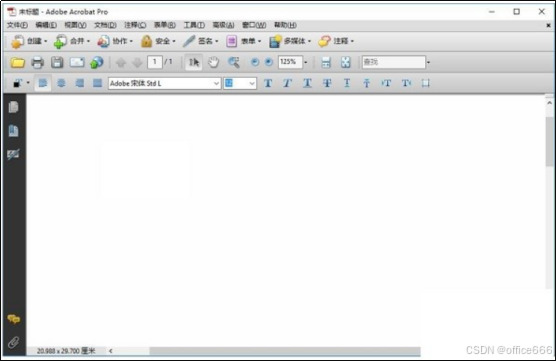
3.ABBYY FineReader
功能特点:
- 高精度OCR:ABBYY FineReader是一款专业的OCR软件,以其极高的识别精度而闻名,能够准确识别各种语言和字体。
- 批量处理:支持批量处理大量图片文件,提高工作效率。
- 多种输出格式:除了Word文档外,还支持将识别结果导出为多种其他格式,如PDF、TXT等。
注意:ABBYY FineReader同样是一款收费软件,用户需要购买后才能使用其全部功能。不过,它提供了免费试用版,允许用户在一定时间内体验其功能。
操作步骤(基于OCR功能的一般步骤):
- 打开ABBYY FineReader软件。
- 导入需要识别的图片文件,支持批量添加。
- 选择OCR识别功能,并根据需要调整识别设置(如识别语言、输出格式等)。
- 执行识别操作,并等待识别结果。
- 查看识别结果,并进行必要的校对或编辑(如需在FineReader中进行)。
- 将识别后的文字导出为Word文档。
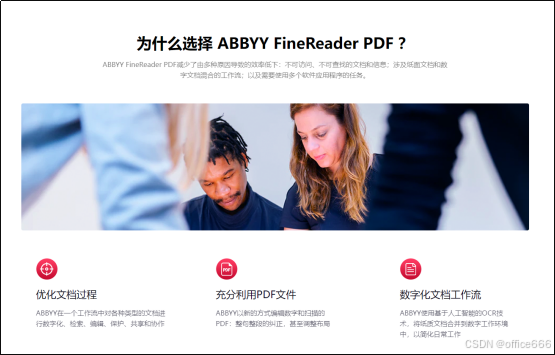
三、如何选择合适的转换软件?
在选择将手机图片转化为Word文档的软件时,我们需要考虑以下几个方面:
- 转换精度:确保转换后的文字与原图片中的文字保持高度一致。
- 操作便捷性:选择易于上手、操作简单的软件。
- 安全性:确保软件安全可靠,不会泄露个人隐私和敏感信息。
- 兼容性:选择支持多种图片格式和Word文档版本的软件。
总之,将手机图片转化为Word文档可以帮助我们更好地管理和利用这些珍贵的照片资料。选择一款合适的转换软件,让手机图片秒变Word文档吧!